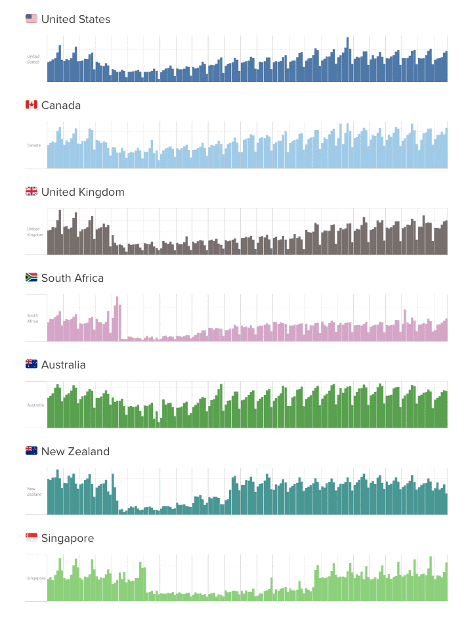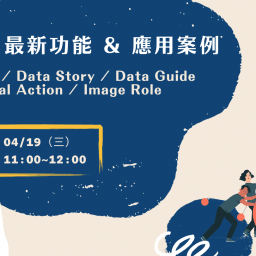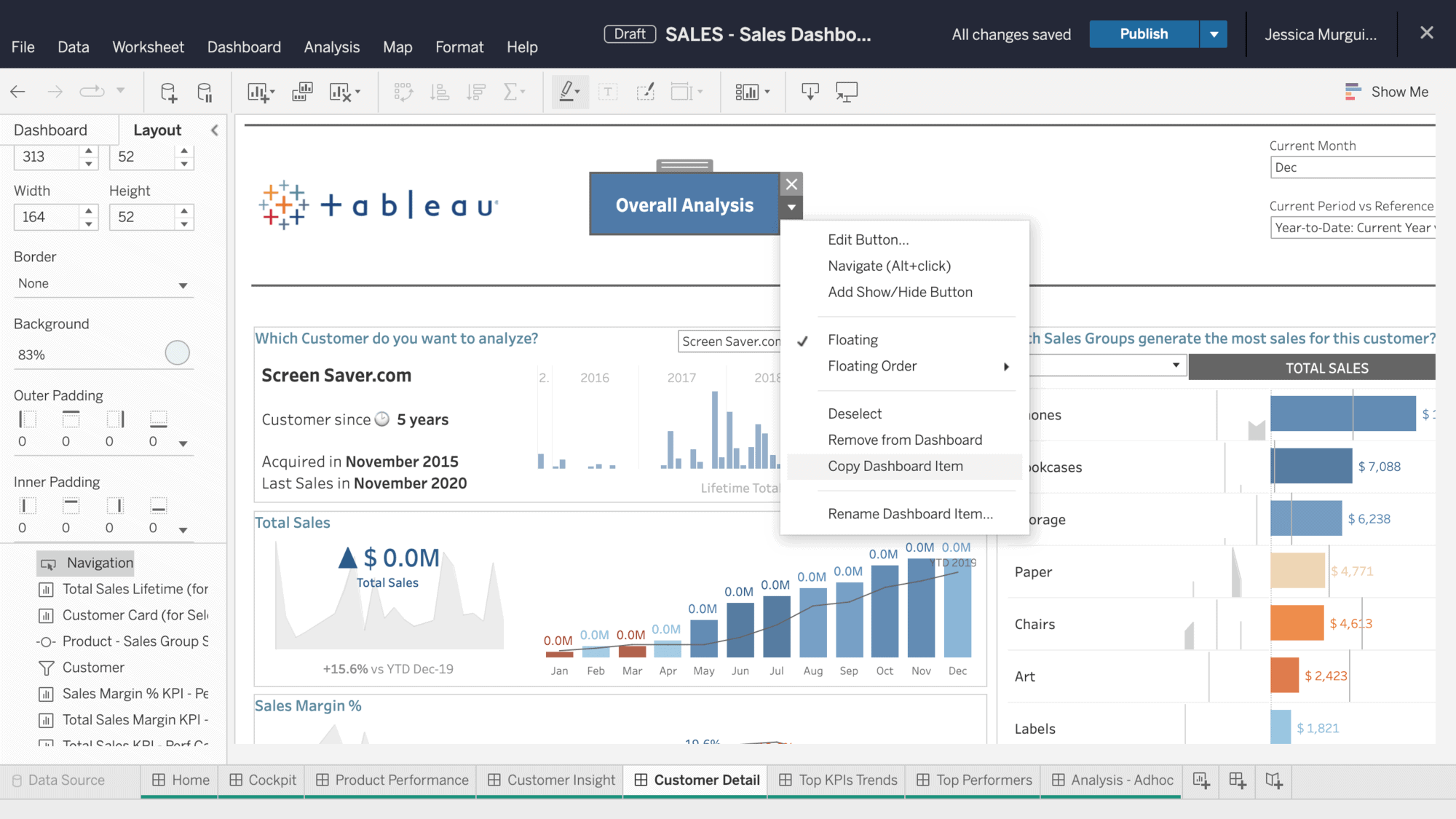Tableau Server 連線管理利器 – 虛擬連線的介紹與設置
前言
隨著 Tableau 逐漸作為各企業內部推廣首選的商業智慧工具,Tableau Server 也逐步進駐到各家的系統當中,Tableau 的特色除了強大且極具藝術感的報表繪製以外,強大的資料庫連線能力也是其一。
Tableau 可以快速、多樣地連結到各種不同的資料庫,當公司內部用戶逐漸增加,資料庫連線的複雜程度提高,管理者對於伺服器的管理也會變得越來越困難,特別是針對用戶與專案的連結、用戶對於資料的權限,皆是 Tableau Server 中難以管控的一環,譬如:管理者並不希望報表閱讀者直接看到原始的資料;不希望不同部門間的資料會互通有無造成紊亂,也因此 Tableau 在 Data Management Add-on 的額外付費功能中,提供 Virtual Connection(以下稱虛擬連線)作為管理上的解決辦法,本文會針對虛擬連線的定位與功能進行說明,並針對虛擬連線進行簡單的示範。
什麼是 Virtual Connection (虛擬連線)
虛擬連線最早是於 2021.4 版本中所推出的內容類型概念的管理層級,透過管理員身份以虛擬連線直接設定與資料庫的橋接,並且透過虛擬連線制定規則,將同一資料庫中的多張表得以同時進行管控,並且透過資料來源向下管理工作簿、指標、流程,利於 Tableau Server 管理員直接自資料庫連線進 Tableau 的過程中進行限制與管控。
<圖一:虛擬連線架構示意圖>
如上圖所示:透過虛擬連線的管制,我們可以在資料庫與專案間的端口製作一個具限制性的連線控制,並且給予使用者需求的表(Table),而這些表可以透過資料原則的建立來進行篩選或是映射,然後透過工作簿製成最後的報表或是儀表板。
如何使用虛擬連線
在經過上述針對虛擬連線的說明,相信讀者對虛擬連線都有一定程度的了解,接下來會筆者將會根據使用經驗進行虛擬連線的建立說明。以下根據官方文件內的流程圖進行說明,流程圖如下:
<圖二:虛擬連線建立流程圖>
根據上圖的流程,我們將建立虛擬連線的流程主要分為以下五個步驟:建立虛擬連線、建立資料原則、發布虛擬連線並設定使用權限、設定虛擬連線的更新、使用虛擬連線,透過以上五個流程,就可以快速且有效的使用虛擬連線並製作報表及儀表板。
步驟 1:建立虛擬連線
在專案或是探索當中點擊「新建虛擬連線」來新建一個虛擬連線,然後根據欲連線的資料庫進行設定,然後選取連線中欲設定的表(Table)作為虛擬連線的內容並建立虛擬連線
<圖三:新增虛擬連線>
<圖四:連線到資料庫>
步驟 2:建立資料原則
透過在資料原則設定中設定三個主要的部分,分別是設定原則表、設定原則欄位、設定原則條件。
<圖五:建立資料原則>
步驟 3:發布虛擬連線並設定使用權限
在完成虛擬連線的發佈後,可以透過開啟權限設定表,根據個人與群組,設定虛擬連線的使用權限,包含誰可以看到此虛擬連線、誰可以使用等。
<圖六:設定虛擬連線權限>
<圖七:編輯虛擬連線權限設定>
步驟 4:設定虛擬連線的更新
透過排程設定更新虛擬連線,使虛擬連線中資料始終保持在最新狀態。
<圖八:設定虛擬連線的排程更新>
步驟 5:使用虛擬連線
透過開啟工作簿並連上虛擬連線作為資料來源,使用並建立報表及儀表板。
<圖九:報表建立的資料來源確認為虛擬連線>
結論
虛擬連線大大強化了 Tableau Server 在資料面上的管理與安全性。由於在資料導入的過程中就進行限制,故透過虛擬連線的設定,管理者可以放心的將資料直接交付給使用者進行處理;另外權限上的調整更是讓管理者不必擔心跨部門使用資料外洩的問題。
除了上述的優點,虛擬連線更可以管理、整合該資料庫的連線,並透過虛擬連線進行資料庫查詢的管理,此舉可以減輕資料庫查詢的負載,並同時保持資料讀取上的速度。雖然虛擬連線一次僅能針對一個資料庫進行設定,但對於大部分的企業來說已經可以滿足大多數的使用情境。
綜上所言,虛擬連線是一個針對企業打造的管理層級,若讀者想嘗試帶入公司的管理歡迎與歐立威洽詢。
Reference: